APPUNTAMENTI
Entrando in questa funzione troviamo un elenco di appuntamenti (se ve ne sono), altrimenti la griglia risulta vuota.
Nelle colonne sono presenti i dati principali dell'Appuntamento incluso la Categoria dello stesso con il relativo colore (ultima colonna a dx).
E' possibile personalizzare le colonne mostrate, si veda VISTE PERSONALIZZATE.
 L'appuntamento
rappresenta un incontro fisico fissato tra un commerciale ed il cliente,
per fare una visita e proporre dei prodotti o dei servizi.
L'appuntamento
rappresenta un incontro fisico fissato tra un commerciale ed il cliente,
per fare una visita e proporre dei prodotti o dei servizi.
Ogni qualvolta si inserisca un appuntamento in agenda dalla Multimedia, il sistema crea in automatico una scheda all'interno di questa sezione. Stessa cosa se si crea un appuntamento manualmente dall'agenda.
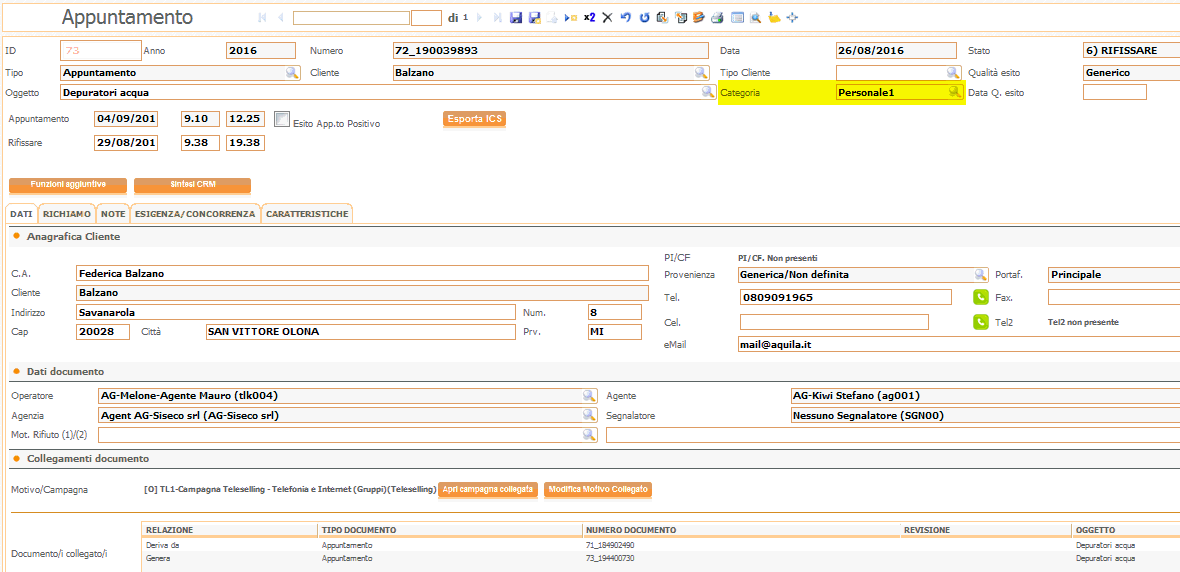
Il campo TIPO DOCUMENTO è precompilato su "appuntamento" e spento, in quanto su questa pagina si visualizzano gli appuntamenti (se l'utente le può vedere).

In alto, nella parte comune a tutti i contratti, vi sono diversi campi per la ricerca veloce ed alcuni tasti:
-
Invia Mail: invia una mail al nominativo, all'agente od entrambe
-
Mappa: crea una mappa visuale degli appuntamenti
-
Invia Agenda:invio dell'agenda in formato PDF all'indirizzo email degli agenti che in Anagrafica Soggetti hanno TipoInvio=E. Se non c'è nessun record selezionato verranno inviato tutti quelli presenti in griglia, altrimenti solo quelli selezionati. Il tasto si accende solo quando si seleziona la tipologia APPUNTAMENTO e si preme CERCA.
-
Anteprima Agenda: visualizza un'anteprima dell'agenda
-
Esporta ICS: esporta gli appuntamenti in formato ICS (compatibile con Outlook)
-
Invia Appuntamenti ICS: invia gli appuntamenti in formato ICS (compatibile con Outlook)
Per creare un nuovo appuntamento,
premere il tasto 
Compare un'interfaccia dove inserire i dati del nominativo sul quale creare l'appuntamento.
Quando la maschera del contratto è aperta, nella parte alta troviamo:
-
ID: è un contatore impostato dal sistema, non modificabile.
-
Anno: è l'anno di creazione dell'ordine
-
Numero: è il numero del documento, univoco, generato dal sistema
-
Data: data di generazione del documento
-
Stato: è lo "stato" che dovrà assumere il documento. Quando se ne crea uno nuovo, lo "stato" di partenza è preso dalle OPZIONI dell'utente che lo crea.
-
Tipo: tipologia del documento
-
Cliente: nome della persona o azienda oggetto del documento
-
Tipo Cliente: è la tipologia del nominativo contattato
-
Oggetto trattativa: oggetto della trattativa
-
Categoria: quella associata all'Appuntamento (facoltativo). In agenda colore il box dell'Appuntamento col colore associato alla Categoria.
-
Data/Ora appuntamento: data ed ora dell'appuntamento
Vi sono diversi tasti:
FUNZIONI AGGIUNTIVE. Contiene diverse voci, tra cui le più importanti sono:
-
Situazione Cliente: permette di visualizzare la situazione del nominativo
-
Visualizzazione Elenchi: mostra la situazione del nominativo nelle campagne
SINTESI CRM: visualizza le sintesi disponibili
Scendendo più sotto, il contratto si divide poi in diverse sottopagine:
DATI
Contiene l'anagrafica del nominativo ed i dati del documento, tra cui:
-
Provenienza: indica la provenienza del nominativo
-
Motivo di rifiuto: se la trattativa non va a buon fine si possono indicare i motivi del rifiuto
MOTIVO/CAMPAGNA: indica la campagna di provenienza dell'appuntamento.
Quando
si crea un documento a mano, il sistema crea automaticamente un'attività
fittizia e la inserisce in una campagna (che è definita dal parametro
CC6011D o, se il parametro non è valorizzato, viene collegata col primo
motivo "CRM" disponibile). Prima
del salvataggio è possibile modificare la campagna di collegamento mediante
un menu a tendina, se invece l'appuntamento è già presente, la campagna
di collegamento può essere modificata tramite il tasto  .
Premendolo, si apre un'altra finestra dove è possibile specificare la
campagna a cui si desidera collegare l'attività.
.
Premendolo, si apre un'altra finestra dove è possibile specificare la
campagna a cui si desidera collegare l'attività.
Agenzia, agente, operatore, segnalatore: dati del nominativo contattato, presi dalla sua anagrafica. Se in anagrafica mancano, sono presa dalle OPZIONI dell'utente che sta compilando il documento.
OPPORTUNITA' COLLEGATA: se vi è un'opportunità collegata, si può aprire mediante doppio click
RICHIAMO
Il commerciale che segue il contratto si può fissare un richiamo per risentire il nominativo.
Attenzione: questo richiamo è del tipo COMMERCIALE; non torna in gestione agli operatori ed a loro non sarà visibile. Inserendo data ed ora di richiamo, SOLO sull'agenda dell'agente interessato comparirà il nominativo da chiamare. Il richiamo si può distinguere dagli appuntamenti fisici (con visita al cliente) in quanto vicino al nominativo comparirà una piccola R tra due parentesi (R). Sotto vi è uno spazio per scrivere delle note.
NOTE: spazio per inserimento generico note
ESIGENZA/CONCORRENZA: spazio per inserimento generico note su concorrenza ed esigenza del nominativo
CARATTERISTICHE: visualizza tutte le info aggiuntive. E’ possibile indicare tutte le informazioni inizialmente non previste dal programma; il vantaggio di inserirle tra le caratteristiche è che possono essere utilizzate anche in fase di ricerca. Non c’è limite alle caratteristiche aggiuntive che è possibile inserire in Appuntamenti; in più ogni informazione inserita ha un data di abbinamento che indica la data di inserimento. Nella tabella Caratteristiche è possibile definire l’ordine di priorità con cui visualizzarle o stamparle, eventualmente disabilitare quelle non più utilizzate.
Tornando alla griglia che elenca gli Appuntamenti già presenti, troviamo queste sezioni:
 e nr/data ordine e nome
cliente
e nr/data ordine e nome
cliente
Visualizza immediatamente le informazioni aggiuntive dell'ordine
che abbiamo selezionato, come il telefono, la Partita Iva, il Codice Fiscale,
le note. Da questa sezione è possibile modificare dei campi, come la P.I.
o il C.F. e salvarli premendo il tasto  . Il sistema
richiede conferma della modifica. Attenzione, prima di salvare, accertarsi
che i dati inseriti siano corretti.
. Il sistema
richiede conferma della modifica. Attenzione, prima di salvare, accertarsi
che i dati inseriti siano corretti.
 e nr/data ordine e nome
cliente
e nr/data ordine e nome
cliente
Elenca i prodotti presenti all'interno del contratto scelto (se ve ne sono). Viene visualizzato il nome del prodotto, la quantità, il prezzo ecc.

Questa sezione pemette di effettuare un aggiornamento massivo dello STATO del contratto (si intende quello riportato in testata, non lo STATO RIGA). La funzione è abilitata solo per gli Amministratori.
ATTENZIONE: vista la potenziale pericolosità del comando, si consiglia di eseguirlo solo dopo essersi accertati di modificare i dati corretti. Una volta eseguita, la manutenzione E' IRREVERSIBILE.
Nel campo STATO si inserisce lo stato che dovranno assumere i contratti oggetto della manutenzione.
Vi è poi il tasto  per eseguire la manutenzione.
per eseguire la manutenzione.
VISIBILITA' DOCUMENTI SECONDO GERARCHIA
Nel caso sia stata attivata la Gestione Gerarchia, i vari documenti saranno visualizzati secondo le regole impostate, in particolare:
-
I responsabili vedranno sia i loro documenti che quelli dei loro sottoposti.
-
I soli sottoposti vedranno solo i loro documenti.
AGGIORNAMENTO APPUNTAMENTI
Nel modulo "Appuntamenti" e "Ordini+appuntamenti" di "Backoffice" nei casi in cui:
-
La disponibilità dell'Agenda dell'Agente è negativa
-
Il controllo sulla data di appuntamento nel futuro è negativo (se CC0054=SI: Gestione Agenda: consente impostazione appuntamenti solo se data >= a data corrente)
Viene data una segnalazione di avviso di attenzione per la causa rilevata e i dati vengono comunque salvati.
APPUNTAMENTI DA RIFISSARE O NON A BUON FINE
si veda il relativo paragrafo APPUNTAMENTI DA RIFISSARE


